تطبيق تروكولر لتحديد هوية المتصل أصبح الوسيلة الأساسية والتي لا يستغني عنها أي شخص الآن لمعرفة اسم المتصل إذا لم يكن مدرج اسمه عبر الهاتف، صورة و مكان المُتصل عن طريق رقمه، بالإضافة إلى خدمة منع الإزعاج والتي تعمل على حظر الأرقام المزعجة، والعديد من الخدمات الأخرى.
وهنا ستجد دليل شامل عن كل ما يُخص التطبيق بدايًة من التحميل والتثبيت وحتى شرح طريقة تعطيل وإلغاء الحساب تمهيدًا لحذف اسمك ورقمك من منصة تروكولر.
تقدر تحمل كل فيديوهات مواقع التواصل الاجتماعى و اكثر من 43 مواقع تانى فى مكان واحد على Downsv
محتوي المقال .. وإجابة جميع الأسئلة المحيرة عن تطبيق معرفة هوية المتصل truecaller:
- شرح توضيحي.. كيف يتمكن تطبيق تروكولر من معرفة اسم المُتصل والتعرف عليه؟
- هل يتمكن Truecaller من تحديد اسم رقم المتصل المجهول بشكل دقيق؟
- مميزات وايجابيا تطبيق تروكولر Truecaller
- عيوب تطبيق تروكولر
- طريقة إنشاء وتفعيل حساب على برنامج تروكولر
- شرح استخدام تطبيق تروكولر 2019
- البحث عن اسم المتصل من خلال رقم الهاتف.
- هل يمكن معرفة مكان الشخص من رقمه؟
- هل يمكنني معرفة اسم المتصل لأي رقم مجهول من خلال تروكولر Truecaller؟
- رؤية وقت أخر ظهور Last seen لجهات الإتصال عبر تطبيق تروكولر وطريقة إلغاؤه ؟
- طريقة إرسالة رسالة فلاش للتحدث لأحد مستخدمي التطبيق.
- طريقة حظر أو عمل بلوك للمكالمات والرسائل من رقم مزعج.
- هل يمكن معرفة من قام بالبحث عنك الرقم الخاص بك في تروكولر؟.
- كيفية توثيق حساب تروكولر للحصول على شارة التحقق الزرقاء.
- ما الفرق بين شارة البروفيشنال Premium و شارة التوثيق.
- معرفة اسم الرقم المُتصل عن طريق النت أون لاين بدون تطبيق.
- طريقة تغيير الاسم على تروكولر من الكمبيوتر والتطبيق.
- طريقة حذف وحجب اسمك من تطبيق تروكولر 2019.
كيف يتمكن تطبيق تروكولر من معرفة اسم المُتصل؟
الفكرة الأساسية التي يعتمد عليها تطبيق تروكولر هي مبدأ “المنفعة المتبادلة” بينه وبين المستخدم.
في كل مرة عند تحميل وتثبيت التطبيق، سيتم سؤالك عن السماح للتطبيق بجمع البيانات الخاصة (بالرسائل، اسماء جهات الإتصال و سجل المكالمات)، ويتم إرسال تلك البيانات لقاعدة بيانات التطبيق.
وكلما زادت عدد تحميلات التطبيق ارتفع معدل البيانات وبالتالي سوف يزداد حجم قاعدة البيانات، ويكون من السهل معرفة وتحديد اسم ورقم هاتف اي شخص مجهول، في حال تحميل أي شخص للتطبيق ولديه رقم هذا الشخص المجهول في جهات الإتصال.
وتتعدد طرق تسجيل الدخول إلي التطبيق من خلال “فيس بوك – جوجل – تويتر”.
وهذا يتيح للتطبيق جمع المزيد من المعلومات من خلال بينات حسابات التواصل الإجتماعي الخاصة بك وتشمل صورة الحساب أيضا.
وكما أخبرناكم مسبقاً ان التطبيق يعمل بمبدأ المنفعة المتبادلة، حيث أنه لن تستطيع الحصول علي البيانات إلا إذا كنت متصلاً بالإنترنت، حتي يتمكن البرنامج من جمع البيانات من هاتفك ايضاً.
هل يتمكن Truecaller من تحديد اسم رقم المتصل المجهول بشكل دقيق؟
في الحقيقة، لا يتم تحديد اسم رقم المتصل بشكل دقيق، فالأمر يعتمد على الاسم الذي تم الحصول عليه من أحد مستخدمي التطبيق والذي يسجل رقم المتصل المجهول بإسم معين علي هاتفه.
فإن كان عدد كبير من المستخدمين يسجلون رقمك باسم (محمود) سيتم تحديث رقمك بذلك الاسم.
أما إن كان رقمك مُسجل باسماء مختلفة، فسيتم ظهور رقمك بأول اسم تم تسجيله علي قاعدة البيانات.
وأيضًا يُمكنك تعديل اسم المتصل للرقم الخاص بك في التطبيق، من خلال تحميل التطبيق وتعديل البيانات الخاصة بالرقم الخاص بك.
أو يمكنك اقتراح تعديل لاسم صاحب الرقم إن كنت على علم بالاسم الصحيح، وسيتم مراجعة الاسم وتعديله.
مميزات تطبيق تروكولر Truecaller
- يعتبر أفضل تطبيق لهواتف الأندرويد والأيفون أيضاً لمعرفة اسم رقم المتصل المجهول.
- معرفة من قام بالبحث عن رقمك داخل التطبيق من خلال خاصية “Who viewed my profile”.
- التعرف على اسم المتصل عند الإتصال مباشرًة ولكن بشرط توفر إنترنت.
- يُمكنك حظر الأرقام والرسائل المزعجة، ويتم إظهار عدد حالات الحظر لصاحب الرقم المُتصل لتنبيه المستخدمين الآخرين عند البحث عنه أو في حالة قام بالإتصال بشخص آخر.
- بإمكانك الإتصال ومراسلة أي شخص يستخدم التطبيق، حيث تتوفر خدمة دردشة بين مستخدمي التطبيق، وباستطاعتك رؤية المتصلين حاليا وتاريخ آخر ظهور لهم.
عيوب تطبيق تروكولر
- تروكولر لا يستطيع إظهار اسم صاحب أي رقم مجهول في حالة عدم توفر بيانات له علي قاعدة بيانات التطبيق.
- التطبيق يتطلب الإتصال بالإنترنت بشكل دائم لإظهار اسم رقم المُتصل عند الإتصال بك، أو عندما تريد أن تعرف هوية صاحب رقم ما، ولكن لحسن الحظ التطبيق يعمل على تخزين اسماء الأرقام التي تم التعرف عليها مسبقاً لإظهارها في أي وقت تريده بدون إنترنت.
- يتم سحب جهات الإتصال لديك بدون علمك وبدون الرجوع إليك، كما يتم سحب معلومات حول الموقع الجغرافي الخاص بك.
طريقة إنشاء وتفعيل حساب على برنامج تروكولر
بالطبع أنت بحاجة إلى تحميل التطبيق من خلال التطبيق الرسمي علي متجر جوجل بلاي أو من خلال تحميل ملف APK و تثبيته على هاتفك.

- بعد فتح البرنامج، سوف تجد أمامك خانة باسم Get started إنقر عليه.
- بعد ذلك سيطلب منك إدخال رقم هاتفك وبعد إدخاله إنتظر وصول رسالة التفعيل وسيتم توجيهك للخطوة التالية مباشرًة.
- الآن هناك 3 خيارات، إما إنشاء حساب من خلال البريد الإلكتروني أو حساب فيس بوك و جوجل، والأفضل والأسهل إختيار تسجيل الدخول عن طريق حساب الفيس بوك.
شرح استخدام تطبيق تروكولر 2019
الواجهة الرئيسية للتطبيق تتكون من شريط البحث بالأعلى، وأسفلها يوجد جهات الإتصال الذي تتحدث إليهم بكثرة وأسفل ذلك يوجد سجل المكالمات، وبالأسفل يوجد الأيقونة الخاصة بالرسائل على اليسار بينما يوجد علي اليمين أيقونة جهات الإتصال.
في المنتصف يوجد زر أزرق يشبه لوحة الأرقام، قم بالضغط عليه لكتابة رقم هاتف معين لإجراء إتصال هاتفي، وأيضًا يعرض سجل المكالمات الفائتة والصادرة والمستقبلة.
طريقة ضبط إعدادات تروكولر
في البداية توجه إلى إعدادات التطبيق من خلال سحب الشاشة من جهة اليسار وستجد أمامك نافذة بها خيار إعدادات “Settings” قم بالنقر عليه.
سوف يتم ظهور القائمة التالية:
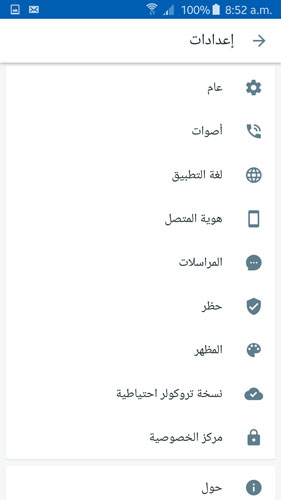
- أول خيار باسم General أو عام وبداخله يوجد إعدادات عامة للتطبيق وهم:
- رسائل الفلاش: خاصة بالدردشة مع مستخدمي التطبيق الآخرين وبإلغاء تفعليها سيمنع الجميع من إرسال رسائل أو الإتصال بك عبر تطبيق تروكولر.
- الضغط في سجل المكالمات: هناك خيارين إما الضغط على الاسم للإتصال أو عرض الملف الشخصي.

- الأرقام المنسوخة: تفعيل ذلك الخيار يعني البحث بشكل تلقائي عن اسم رقم مجهول عند نسخ أي رقم أثناء استخدام الهاتف.
- تطبيقات المراسلة: تفعيل تلك الخاصية سيؤدي إلى البحث بشكل تلقائي عن اسم الرقم المجهول الذي يتحدث إليك عبر تطبيقات التواصل مثل واتساب.
- الخيار الثاني بعد عام هو أصوات أو Sounds ومن خلاله يمكنك تغيير نغمة الرنين للمكالمات ورسائل الفلاش للتطبيق.
- الخيار الثالث هو لغة التطبيق ومن خلال باستطاعتك تغيير لغة التطبيق بشكل عام إلى اللغة المناسبة لك مثل اللغة العربية.
- الخيار الرابع هوية المُتصل بداخله يمكنك تحديد عرض اسم الأرقام الغير معروفة فقط أم عرض جهات الإتصال المسجلة لديك أيضًا، مع خيار لعرض ملخص بعد المكالمة.
- الخيار الخامس خاص بإعدادات الرسائل النصية في حالة السماح للتطبيق بالتحكم في الرسائل.
6. الخيار السادس هو الأهم (الحظر Block) وبداخله يوجد:

- عرض قائمة المحظورين أو فك الحظر عنهم.
- حظر أكبر المتطفلين: عند تفعيله سيتم حظر الرسائل والمكالمات من الأرقام التي تم حظرها والتبليغ عنها بكثرة من مستخدمي التطبيق.
- حظر الأرقام المخفية: وعند تفعيله سيتم حظر الأرقام الغير معروفة أي الغير مسجلة لديك ويظهر اسمها غير معروف أو Unknown عند الإتصال بك.
- كيف تحظر المكالمات: بالضغط عليه ستجد خيارين الأول رفض تلقائيًا وهو الرفض التلقائي للمكالمات الغير مرغوبة، والخيار الثاني رنين صامت أي لن يتم الرفض أو الحظر بل ستتلقى المكالمة أو الرسالة لكن بدون أي نغمة رنين.
- إشعارات المكالمات والرسائل المحظورة: عند إلغاء تفعيل تلك الإعدادات لن يتم إشعارك بأنك تلقيك مكالمة أو رسالة من رقم محظور.
- الخيار السابع وهو المظهر وبداخله يوجد عدة أشكال لألوان التطبيق للإختيار من بينها.
- الخيار الثامن هو النسخ الإحتياطي (لسجل المكالمات، جهات الإتصال، قائمة الحظر) على منصة جوجل درايف، وذلك لاستعادتها مرة أخرى عند حذف وتثبيت تطبيق تروكولر.
9. الخيار الأخير وهو مركز الخصوصية Privacy:

- الإتاحة: تلك الخاصية عند تفعيلها سيتمكن مستخدمي التطبيق من رؤية حالة ,,مشغول‘‘ عند تلقيك مكالمة هاتفية أو تحويل الهاتف إلى الوضع الصامت، وعند إلغاء تفعيلها لن يتمكن مستخدمي تطبيق تروكولر من رؤية أنك في حالة الأون لاين حاليًا أو تاريخ آخر ظهور لك.
- تعطيل: ذلك الخيار خاص بتعطل الحساب تمهيدًا لحذف رقمك من تروكولر ومنع ظهوره عند البحث عنه مرة أخرى كما شرحنا بالأسفل.
البحث عن اسم المتصل من خلال الرقم عن طريق التطبيق

من شريط البحث بالأعلى في التطبيق تستطيع معرفة اسم رقم هاتف مجهول وأيضًا الصورة الخاصة به في حالة كانّ صاحب ذلك الرقم مستخدم لتطبيق تروكولر وقام بتسجيل الدخول عن طريق فيس بوك أو جوجل أو قام بوضع الصورة الخاصة به، وأيضًا قد يظهر موقعه في حالة قام بالسماح للتطبيق بالحصول على موقعه.
هل يمكن معرفة مكان الشخص من رقمه؟
نعم ولا في نفس الوقت، ففي حالة قام صاحب الرقم بوضع عنوانه في البروفايل الخاص به على التطبيق، ستتمكن من معرفة العنوان بشكل مفصل، وفي حالة لم يفعل ذلك سيتم عرض البلد أو المحافظة المتواجد فيها الشخص إن قام بالسماح للتطبيق بمعرفة مكان تواجده.
هل يمكنني معرفة اسم المتصل لأي رقم مجهول من خلال تروكولر Truecaller؟
لا، ففي حالة كان الرقم غير متواجد في قاعدة البيانات أي لم يتم الحصول عليه من أحد مستخدمي التطبيق، فلن تتمكن من معرفة من يتصل بك.
أو قد يكون صاحب الرقم المتصل، قام بحذف الرقم الخاص به من موقع تروكولر عن طريق استمارة حذف الرقم Unlist، وتم شرحها بالأسفل.
رؤية وقت أخر ظهور Last seen لجهات الإتصال عبر تطبيق تروكولر وطريقة إلغاءه ؟
بالضغط على أيقونة جهات الإتصال أسفل اليمين أو اليسار عند تشغيل التطبيق باستطاعتك تصفح جهات الإتصال لديك، مع رؤية من منهم يمتلك تطبيق تروكولر حيث ستجده في حالة الأون لاين كما في الفيس بوك، وبإمكانك التحدث إليهم ومراسلتهم من داخل التطبيق، وأيضًا باستطاعتك رؤية تاريخ ووقت أخر ظهور لهم أي أخر استخدام وقت تم فيه استخدام التطبيق.
أما طريقة إلغاء وقت أخر ظهور لك في تروكولر، فقم بالتوجه إلى:

- إعدادت التطبيق من خلال سحب الشاشة من جهة اليمين أو اليسار ثم إضغط على الإعدادات بالأسفل.
- توجه إلى مركز الخصوصية أو Privacy ومنها ستجد خاصية باسم الإتاحة أو Availability قم بإلغاء تفعيلها ليتم إلغاء وقت أخر ظهور لك.
طريقة إرسالة رسالة فلاش للتحدث لأحد مستخدمي التطبيق

ببساطة عند الضغط على أيقونة جهات الإتصال أسفل اليمين أو اليسار عند تشغيل التطبيق، وتصفح الاسماء لديك ستجد بعض الاسماء بجانبها علامة فلاش أو برق وذلك يعني أنه ذلك الرقم يمتلك تطبيق تروكولر، وبالضغط على علامة البرق باستطاعتك إرسال رسالة إليهم ثم إنتظار الرد على الرسالة الخاصة كما في تطبيق الواتس اب.
طريقة حظر المكالمات والرسائل من رقم مزعج
أحد الخدمات الأساسية التي يوفره التطبيق هي خدمة حظر (بلوك) للمكالمات والرسائل من الأرقام المزعجة والتي تم التبليغ عنها بكثرة مثل رسائل العروض من فودافون وإتصالات، ولكن ماذا لو أردت عمل حظر لرقم مزعج يتصل بك أو يرسل رسائل غير مرغوبة؟

ببساطة قم بتشغيل تطبيق تروكولر وستجد أمامك مباشرًة سجل المكالمات التي تلقيها أو إجرائها، وبالضغط بشكل مطول على الرقم المُراد عمل حظر له ستجد أنّ علامة الحظر قد ظهر بالأعلى قم بالضغط عليها لإضافته لقائمة الحظر، وباستطاعتك تحديد أكثر من رقم دفعة واحدة وعمل بلوك لتلك الأرقام.
أما إن كان الشخص يرسل رسائل نصية فقط، فقم بالتوجه إلى الرسائل من داخل التطبيق وستجد الأيقونة أسفل جهة اليمين أو اليسار، ثم إضغط على الرسالة الخاصة به بشكل مطول وستظهر لك علامة الحظر بالأعلى قم بالضغط عليها لحظر الرسائل المستقبلية من ذلك الرقم نهائيًا.
هل يمكن معرفة من قام بالبحث عنك الرقم الخاص بك في تروكولر؟

بالطبع باستطاعتك ذلك، ولكن يشترط أن يتم وضع بريد إلكتروني في حسابك الشخصي على التطبيق، حيث سيتم إرسال بريد إلكتروني إليك في كل مرة يبحث فيها شخص عن الرقم الخاص بك في تروكولر.
ولإضافة البريد قم بالسحب جهة اليمين أو اليسار وستجد نافذة بها رابط الحساب الشخصي بالأسفل، ومن خلاله قم بإضافة الإيميل الخاص بك في المكان المُخصص له.
كيفية توثيق حساب تروكولر للحصول على شارة التحقق الزرقاء
ربما شاهدت عند بحثك عن اسم لرقم ما، وجود علامة صح زرقاء بجانب اسمه تشبه العلامة التي تتواجد في الفيس بوك لدى الحسابات والصفحات الموثقة.
والتي يمكنك الحصول عليها بسهولة في تطبيق Truecaller عن طريق استكمال بيانات البروفايل الخاص بك على التطبيق بالكامل وإليك الخطوات فعل ذلك:

- قم بالتوجه إلى حسابك الشخصي من خلال سحب الشاشة من جهة اليسار أو اليمين وستجد نافذة بها رابط لحسابك الشخصي بالأسفل قم بالنقر عليه.
- بعد ذلك سيتم عرض بيانات البروفايل وفي البداية قم بتعديل الاسم بالأعلى لاسمك الحقيقي عن طريق طريق الضغط على علامة القلم بجانبه.
- الآن قم بربط البروفايل بحساب الفيس بوك عن طريق الضغط على أيقونة الفيس بوك.
- أخيرًا قم باستكمال باقي البيانات (العنوان، البريد، الموقع الإلكتروني أو رابط بروفايل الفيس بوك، وصف مثل فندق أو خدمة).
وبذلك سيتم التحقق من البيانات التي قمت بإدخالها وبعد مدة قد تصل لأسبوع ستحصل على الشارة الزرقاء كدليل على توثيق الحساب.
ما الفرق بين شارة البروفيشنال Premium و شارة التوثيق

شارة البروفيشنال يتم الحصول عليها عن طريق شراء حساب Premium أو مدفوع لتطبيق تروكولر عن طريق ترقية حسابك من داخل التطبيق ومميزاته هي:
- حذف الإعلانات نهائيًا.
- الحصول على شارة البروفيشنال والتي تشبه التاج بجانب اسمك في التطبيق.
- عندما يبحث شخص عن اسمك بواسطة الرقم لن يتم السماح له إلا بموافقتك عن طريق إشعار بالتطبيق أو رسالة نصية، وباستطاعتك فعل ذلك حتى 30 مرة خلال الشهر.
وهناك شارة أخرى باسم Ambassador وهم سفراء تطبيق تروكولر حيث يتم إختيارهم لتعليم المجتمع المحيط به كل شئ عن التطبيق وكيفية استخدامه فيما يفيد حياتهم اليومية.
معرفة اسم الرقم المُتصل عن طريق النت أون لاين بدون تطبيق
البعض منا لا يُفضل استخدام أية تطبيقات للعديد من الأسباب منها الحفاظ على الخصوصية وربما عدم حاجته للتطبيق من الأساس، لذلك يوجد طريقة أخرى لمعرفة اسم الرقم المُتصل عن طريق النت بدون برامج أو تطبيقات، حيث توفر منصة تروكولر الخدمات الخاصة بها أون لاين عبر الموقع الرسمي:

- توجه إلى موقع truecaller وستجد خانة البحث أمامك مباشرًة قم فيها بكتابة رقم المُتصل المُراد معرفة اسمه ومكانه وصورته.
- بعد كتابة الرقم والبحث سيطلب منك تسجيل الدخول عن طريق حساب جوجل ميل أو هوت ميل، وبعد تسجيل الدخول بحسابك سيتم عرض اسم وصورة ومكان الرقم الذي قمت بالبحث عنه أون لاين بدون أية برامج أو تطبيقات.
طريقة تغيير الاسم على تروكولر من الكمبيوتر والتطبيق
في بعض الأحيان قد يجد البعض الاسم والبيانات الخاصة به على المنصة غير مناسبة أو غير أخلاقية، لذلك يبحث عن طريقة لتغيير الاسم والبيانات، وهو أمر سهل وبسيط ومتاح للجميع:
#1 تغيير الاسم من خلال تطبيق تروكولر

- قم بسحب الشاشة من جهة اليمين أو اليسار وستجد نافذة قد ظهرت بها رابط للملف الشخصي الخاص بك على التطبيق قم بالنقر عليه.
- ستجد أمامك مباشرًة الاسم الخاص بك في البروفايل وبجانبه علامة القلم قم بالضغط عليها لتعديل الاسم كما تريد، وسيتم تحديث البيانات في غضون 24 ساعة فقط.
#2 تغيير الاسم عن طريق الكمبيوتر إن كنت لا تستخدم التطبيق
- توجه إلى موقع Truecaller الرسمي ثم قم بالبحث عن الرقم من خلال كتابته في خانة البحث التي ستظهر أمامك، وسيطلب منك تسجيل الدخول عن طريق إيميل جوجل أو هوت ميل لعرض الاسم للرقم الذي قمت بالبحث عنه.

- بعد تسجيل الدخول سيتم عرض الاسم والبيانات للرقم الخاص بك، وأسفل الاسم والصورة ستجد علامة قلم وأسفلها مكتوب ,,إقتراح اسم Suggest name‘‘ قم بالضغط عليه.
- ستجد أمامك نافذة منبثقة بها خانة فارغة لكتابة الاسم الجديد و أسفلها خيارين )شخصي Person) في حالة كان الاسم الجديد لشخص و خيار )شركة أو أعمال Business) في حالة كان الاسم الجديد لشركة أو مؤسسة، وبعد الإنتهاء إضغط على Suggest name أو إقتراح الاسم ليتم مراجعته وتغييره في غضون 48 ساعة.

والجدير بالذكر أنه في حالة الرغبة في تغيير الاسم والبيانات على تروكولر بشكل سريع قم بمراسلتهم عبر البريد الإلكتروني الرسمي، وكتابة الرقم مع كود البلد الخاصة بك و الاسم الجديد الذي تريد إعتماده.
طريقة حذف وحجب اسمك من تطبيق تروكولر 2019
طريقة إزالة وحجب اسمك من برنامج كشف الأرقام تروكولر عملية بسيطة وسهلة ولست بحاجة إلى ملئ استمارة مسح الرقم المعروفة باسم unlist truecaller، فالآن هناك رابط مُخصص لذلك، لكن في البداية يجب إلغاء تفعيل الحساب الخاص بك على تطبيق تروكولر أي حذف الحساب نهائيًا.
وذلك إن كنت تمتلك حساب على البرنامج، أما إن كنت لا تمتلك حساب على البرنامج، فقم بتخطي الخطوات الخاصة بإلغاء تفعيل أو حذف الحساب #1، وإنتقل لخطوات إزالة الرقم مباشرًة #2.
1- تعطيل وحذف حساب تروكولر 2019
- قم بالتوجه إلى التطبيق ثم توجه إلى إعدادات التطبيق Settings من خلال القائمة على اليسار.
- ستجد العديد من الخيارات وبالأسفل هناك خيار باسم مركز الخصوصية أو Privacy إنقر عليه.
- الآن هناك خيار باسم deactivate your account أو تعطيل، قم بالنقر عليه لتظهر لك رسالة تحذيرية بأنه سيتم مسح الحساب (All the settings and information will be deleted) قم بالموافقة Yes.

وبذلك إنتهينا، لكن ذلك لا يعني أنه تم حذف اسمك و رقمك من برنامج تروكولر بل يجب تنفيذ الخطوات التالية.
2- رابط حذف الرقم من التروكولر 2019

- توجه إلى الرابط الخاص بمسح الاسم و الرقم نهائيًا من تطبيق تروكولر.
- بعد التوجه للموقع الرسمي، ستجد خانة فارغة أسفل كلمة Unlist قم بكتابة رقمك بها ويجب أن يحتوي الرقم على كود البلد التي ينتمي إليها الرقم وكمثال في مصر كود الدولة هو +20 ليصبح الرقم في شكله النهائي هو (+2011875992) على سبيل المثال.
- بعد الإنتهاء من كتابة الرقم قم بالضغط على الأيقونة بجانب كلمة I’m not a robot كما بالصورة، ثم إضغط على الزر بالأسفل ,,Unlist phone number‘‘.
الآن قم بالإنتظار لمدة 24 ساعة لحين استلام الطلب وحذف الرقم والاسم من قاعدة بيانات التطبيق، ثم قم بالبحث عن الرقم مرة أخرى ولن تجد أي بيانات عنه.






